
GNOME Shells standardupplevelse är ganska vanilj, men med rätt ingredienser kan du ge den en helt annan smak.
GNOME Layout Manager är ett nytt skript under utveckling som utnyttjar denna formbarhet. Med hjälp av det kan du snabbt omvandla GNOME Shell till att se ut som:
- Ubuntu Unity
- Windows
- macOS
Vi har skrivit artiklar tidigare som visar hur du kan få Ubuntu att se ut som en Mac eller likna Windows-skrivbordet (med hjälp av UKUI-skrivbordet).
Det är sant att det här skriptet inte gör något som du inte kan göra för hand själv. Så se det mer som en tidsbesparing; det automatiserar processen att ladda ner GNOME-tillägg, konfigurera dem och (åtminstone för Unity) installera och ställa in ett GNOME Shell-tema.
Det kan få GNOME att se ut som Mac OS X:
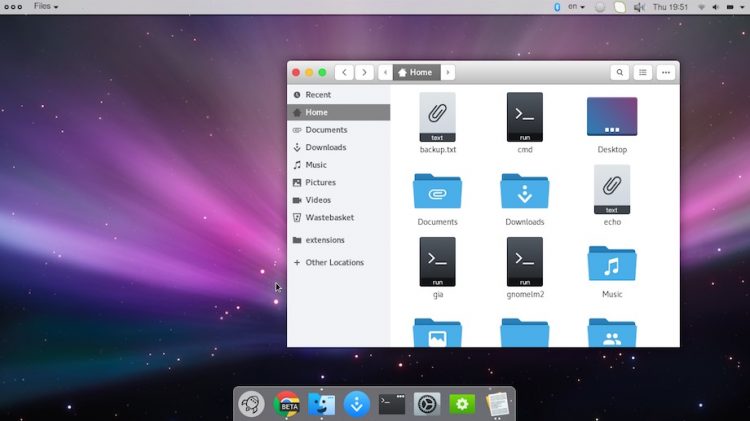
Det kan få GNOME att se ut som Ubuntu Unity:
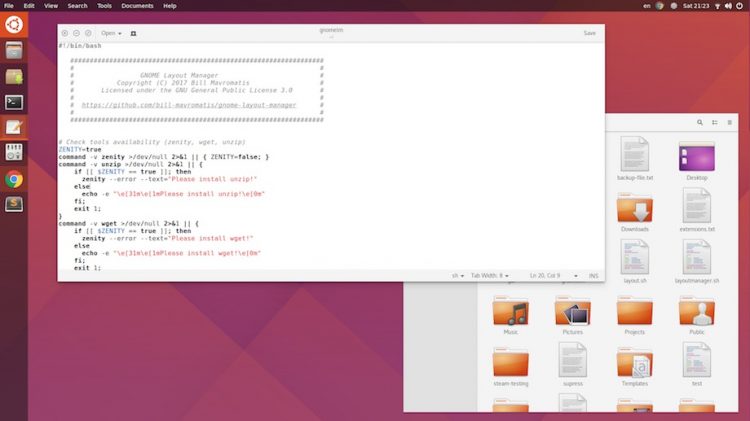
Det kan få GNOME att se ut som Windows:
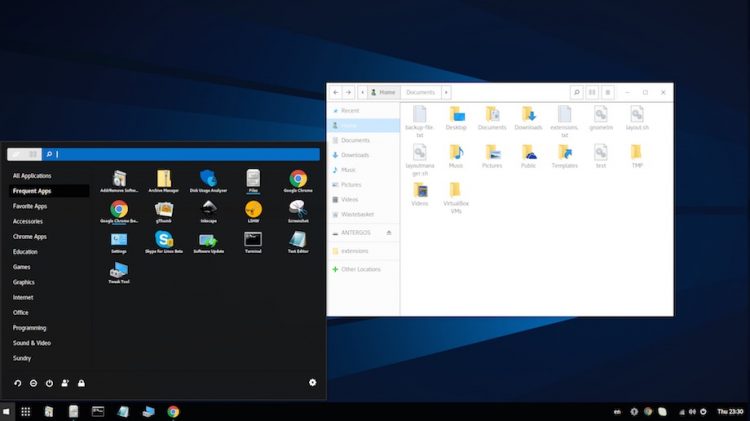
Anteckningar
Självklart ser du i skärmdumparna ovan att skriptet gör mer än att installera några tillägg: det hämtar också GTK-teman, GNOME Shell-teman, ikonpaket och skrivbordsbakgrundsbilder som skapats av gemenskapen.
MacOS-layouten använder sig av tillägget Dash to Dock, GTK-temat Gnome OS X II och ikonpaketet La Capitaine, som vi listade i vårt inlägg ”how to make Ubuntu look like a Mac” för några månader sedan.
Windows-layouten använder sig av tillägget Dash to Panel och programstartaren GNOMenu.
Endast Unity-alternativet råkar installera ett globalt menytillägg för GNOME Shell, så om du väljer en macOS-upplevelse kanske du vill lägga till det efteråt.
Ladda ner & Kör manuskriptet för GNOME Layout Manager
 Det här skriptet betraktas som ”alpha” och är under utveckling. Du använder det på egen risk.
Det här skriptet betraktas som ”alpha” och är under utveckling. Du använder det på egen risk.
Jag laddade ner och körde layoutskriptet i en Vanilla GNOME-session som körs på Ubuntu 16.04 LTS. Detta var förmodligen inte den bästa idén eftersom versionen av GNOME i Xenial är ganska gammal.
Skriptet verkade stanna och stanna upp ibland, men det går bara ganska tyst igenom processen med att ladda ner, installera och ställa in saker och ting.
Jag vill tillägga att om du har en trevlig anpassad GNOME Shell-skrivbordsinställning, gör gärna en säkerhetskopia av alla inställningar av de konfigurationer som du är förtjust i innan du kör detta skript.
Du kan ladda ner den senaste versionen av skriptet från Github:
Ladda ner GNOME Layout Manager från Github
Extrahera .zip-filen och flytta skriptet inuti till din hemmapp, klicka på relevanta behörigheter för att tillåta det att köras.
Alternativt kan du använda kommandoraden för att ladda ner skriptet:
wget https://raw.githubusercontent.com/bill-mavromatis/gnome-layout-manager/master/layoutmanager.shGe skriptet de relevanta behörigheterna för att köra:
chmod +x layoutmanager.sh
Och starta det sedan:
./layoutmanager.sh
Ett litet fönster visas med en lista över tillgängliga alternativ. Välj det du vill kopiera och klicka på ”Ok” för att låta skriptet göra sin sak.
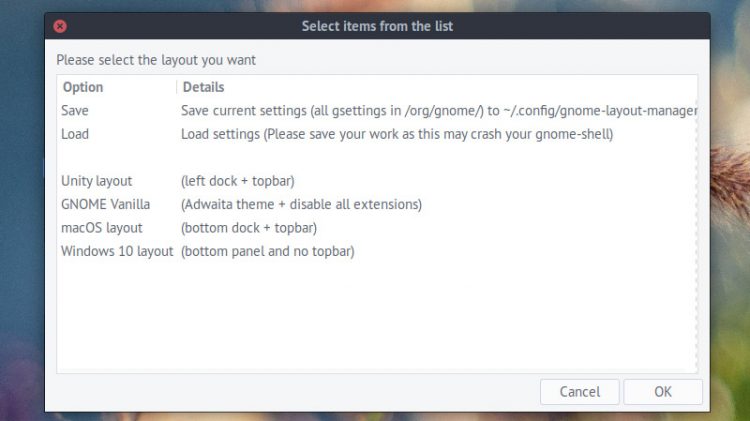
Se till att ”Spara” dina nuvarande inställningar innan du tillämpar något av temana. Du kan använda appen för att ladda dem igen om du vill ångra gjorda ändringar.